
Thư mục chính là nguồn sống của bất kỳ thiết lập hệ điều hành nào của người dùng Linux, vì nó xử lý hầu hết mọi tệp cấu hình, tệp dữ liệu cá nhân, cấu hình thiết bị đầu cuối và thậm chí cả những thứ bí truyền như lịch sử dòng lệnh và dữ liệu hình ảnh hồ sơ.
Hiện tại, thư mục chính không chỉ là một thư mục trên phân vùng gốc. Thay vào đó, chúng ta ngày càng thấy các hệ điều hành Linux đặt thư mục chính của người dùng trên một phân vùng ổ cứng. Đối với hầu hết các phần, đây là một ý tưởng hay vì nó tách các tệp của người dùng khỏi hệ điều hành và giữ chúng an toàn. Tuy nhiên, có thể xảy ra sự cố và các phân vùng có thể bị hỏng.
Nếu bạn đang xử lý một phân vùng nhà bị hỏng và muốn sửa chữa nó để truy cập dữ liệu của mình, hướng dẫn này là dành cho bạn. Hãy làm theo và tìm hiểu cách sửa chữa phân vùng nhà bị hỏng trên Linux.
Lưu ý: Mặc dù hướng dẫn này tập trung vào việc xóa các phân vùng nhà, nhưng các hướng dẫn tương tự cũng có thể được áp dụng cho những người có thư mục chính trên phân vùng gốc của họ.
Tạo đĩa trực tiếp
Phân vùng nhà trên máy Linux được sử dụng khi tải hệ điều hành, vì vậy không thể chạy bất kỳ công cụ sửa chữa nào để loại bỏ “các bit bẩn” có thể khiến phân vùng nhà không thể truy cập được. Do đó, bạn cần tạo một ổ đĩa Linux đang hoạt động để thực hiện công việc của mình.
Không có hệ điều hành Linux chính thức nào phù hợp với kiểu sửa lỗi này. Tuy nhiên, chúng tôi thực sự khuyên bạn nên tạo đĩa trực tiếp bằng Ubuntu vì ngay cả khi phân vùng nhà của bạn và dữ liệu trên đó không thể khôi phục được, bạn vẫn có thể cài đặt hệ điều hành Ubuntu và bắt đầu lại nhanh chóng. Để tìm hiểu cách tạo ổ đĩa Ubuntu Live, hãy làm theo hướng dẫn từng bước bên dưới.
Bươc 1: Truy cập trang web chính thức của Ubuntu và tải xuống phiên bản hệ điều hành mới nhất về máy tính dự phòng của bạn. Hoặc, nếu bạn muốn đi theo con đường ổn định, hãy tải xuống bản phát hành LTS mới nhất.
Bươc 2: Để tạo Ubuntu Live Disk, bạn cần có ứng dụng ghi đĩa USB. Nhấp vào đây để truy cập trang web Etcher và tải xuống phiên bản mới nhất của ứng dụng về cùng một máy tính dự phòng mà bạn đã tải xuống Ubuntu.
Bươc 3: Chạy Etcher trên máy tính sao lưu và cắm ổ flash USB có kích thước ít nhất 4 GB.
Bươc 4: Sử dụng Etcher, tìm kiếm tệp ISO Ubuntu và nhấp vào “Flash!” để tạo thiết bị USB trực tiếp mới.
Bươc 5: Rút Ubuntu Live Disk khỏi PC dự phòng và kết nối nó với PC Linux có phân vùng nhà bị hỏng.
Bươc 6: Khởi động lại PC Linux của bạn, tải vào BIOS và định cấu hình để nó khởi động từ USB.
Bươc 7: Khi PC Linux của bạn tải Ubuntu, hãy nhấp vào nút “Dùng thử Ubuntu” để truy cập môi trường Ubuntu đang hoạt động mà chúng tôi sẽ cần sử dụng để sửa phân vùng nhà bị hỏng.

Sửa chữa phân vùng nhà bị hỏng
Trong hướng dẫn này, từ “bị hỏng” có nghĩa là phân vùng gốc đã bị một số hư hỏng do ngắt kết nối không đúng cách trong quá trình khởi động lại hoặc một số sự cố tương tự khác khiến phân vùng đó không thể hoạt động hoặc gần như bị lỗi.
Thông thường, khi một phân vùng bị hỏng, vấn đề là có “bit bẩn” trên đó. Những bit bẩn này có thể gây ra sự cố và nếu chúng nghiêm trọng, chúng thậm chí có thể khiến dữ liệu phân vùng không thể truy cập được.
Cách nhanh nhất để giải quyết vấn đề này là sử dụng tiện ích Fsck. Để sử dụng Fsck, hãy bắt đầu bằng cách mở một cửa sổ đầu cuối trên ổ đĩa Ubuntu Live của bạn bằng cách nhấn Ctrl + Alt + T hoặc Ctrl + Shift + T. Khi cửa sổ đầu cuối đã mở, hãy sử dụng sudo -s để lấy một trình bao gốc giúp nhập lệnh hệ thống dễ dàng hơn nhiều.
sudo -s
Bây giờ phiên cuối của bạn đã có trình bao gốc, hãy chạy lệnh lsblk để liệt kê tất cả các thiết bị lưu trữ được gắn vào máy tính của bạn. Duyệt và tìm ra nhãn phân vùng nhà của bạn là gì. Trong hướng dẫn này, phân vùng là /dev/sdb2.
Lưu ý: Cần trợ giúp xác định phân vùng ổ cứng trên Linux? Đọc hướng dẫn của chúng tôi về chủ đề này!
lsblk
Lấy nhãn của phân vùng nhà của bạn và chạy nó tới fsck để làm sạch các khối bẩn và sửa bất kỳ lỗi nào. Đảm bảo thêm công tắc “y” ở cuối để tự động chấp nhận lời nhắc vì có thể có hàng trăm lời nhắc và việc thừa nhận từng lời nhắc theo cách thủ công sẽ tốn thời gian.
Lưu ý: thay đổi /dev/sdb2 bằng nhãn phân vùng nhà của bạn.
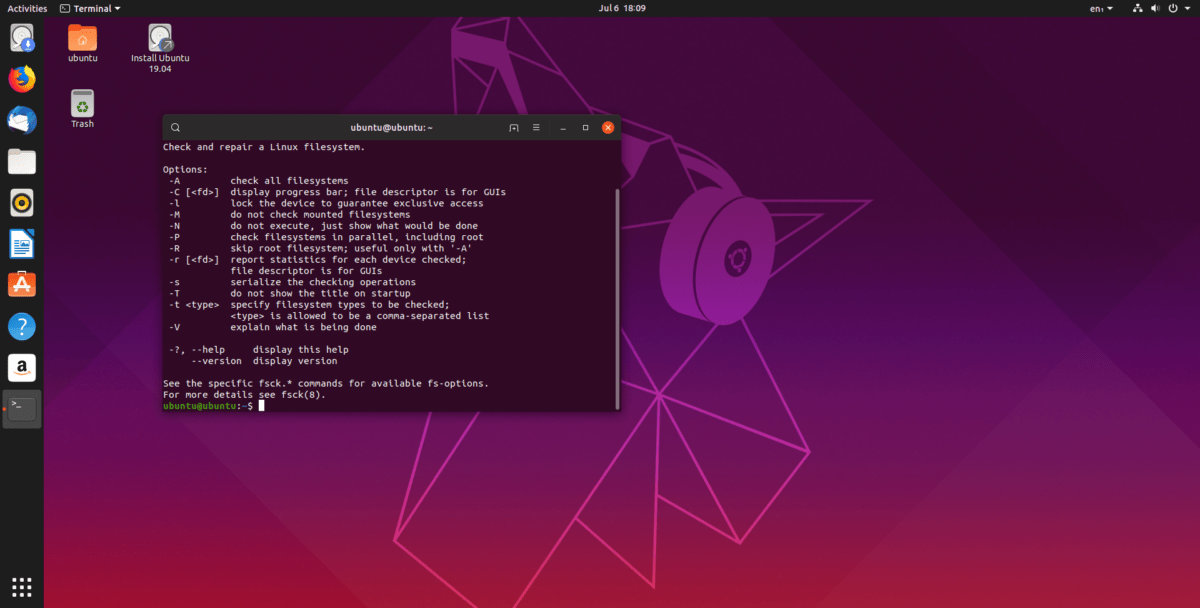
fsck /dev/sdb2 -y
Hãy để công cụ Fsck làm việc của nó. Nếu có nhiều mảnh bẩn, có thể mất nhiều thời gian để làm sạch. Chỉ cần ngồi xuống và kiên nhẫn. Khi quá trình hoàn tất, hãy đóng thiết bị đầu cuối và khởi động lại PC Linux của bạn. Sau khi đăng nhập, thư mục nhà của bạn sẽ có thể truy cập đầy đủ và không bị hỏng!
